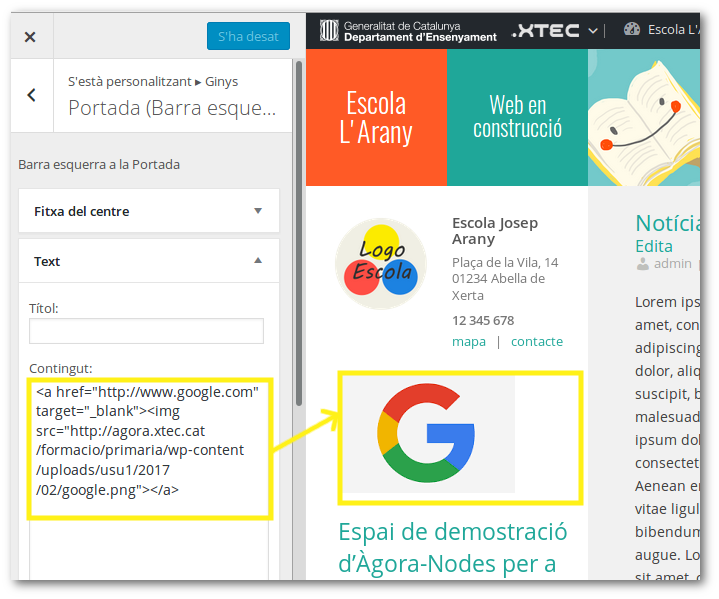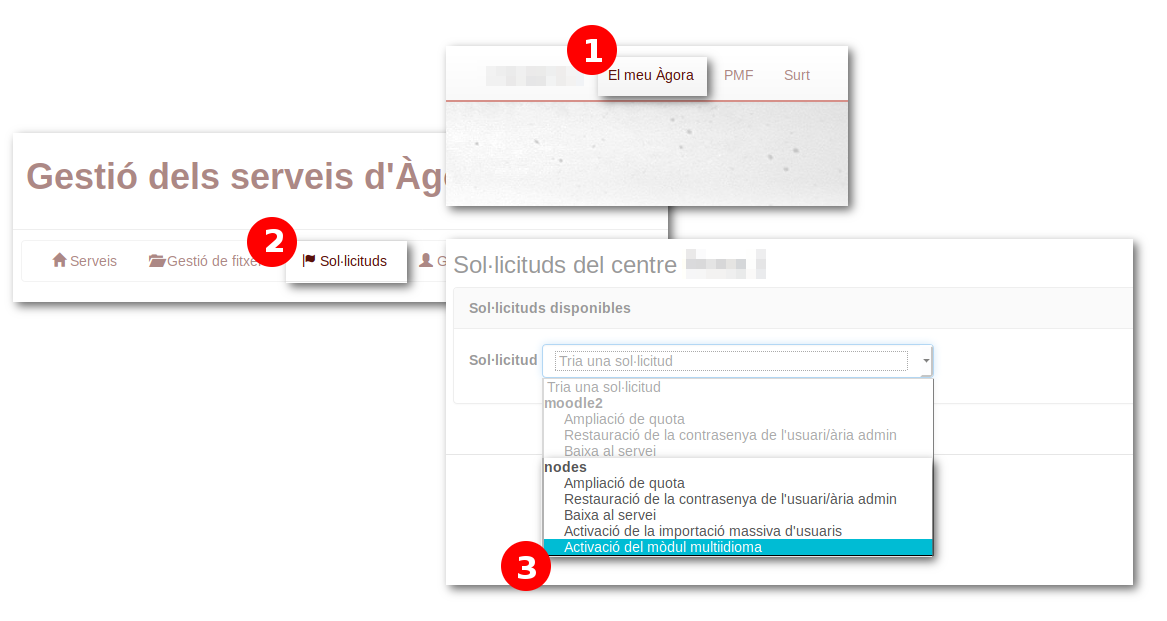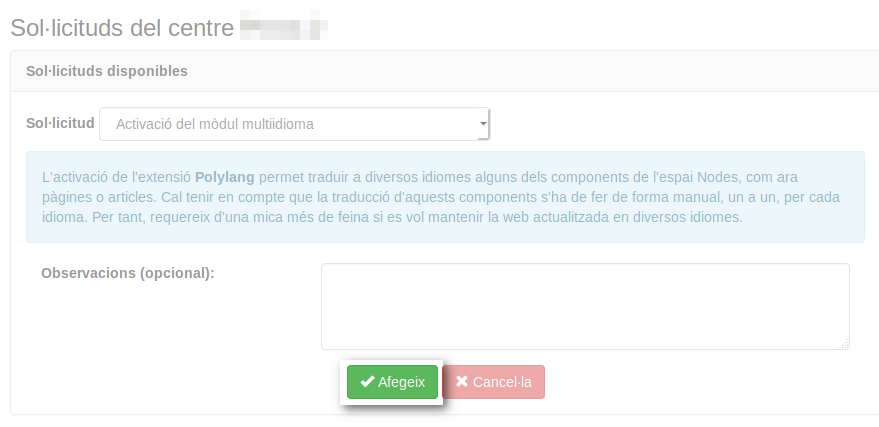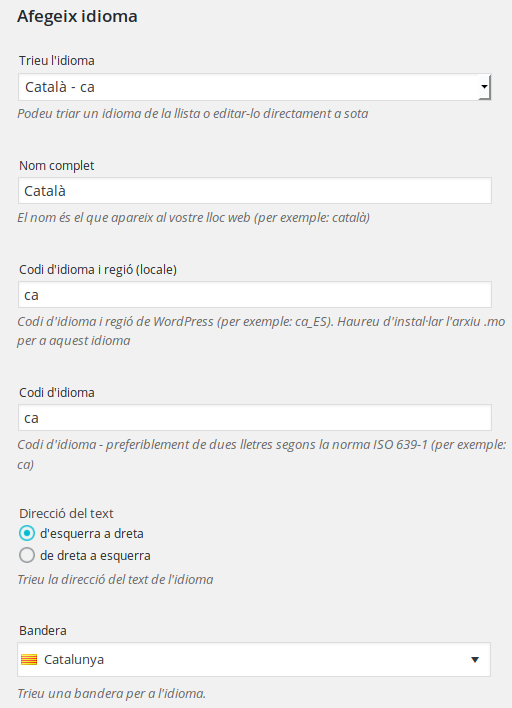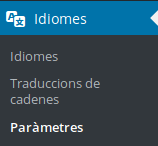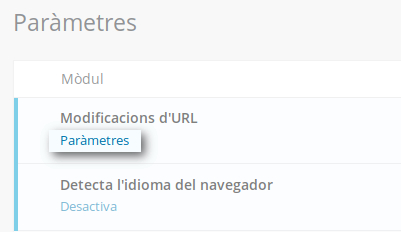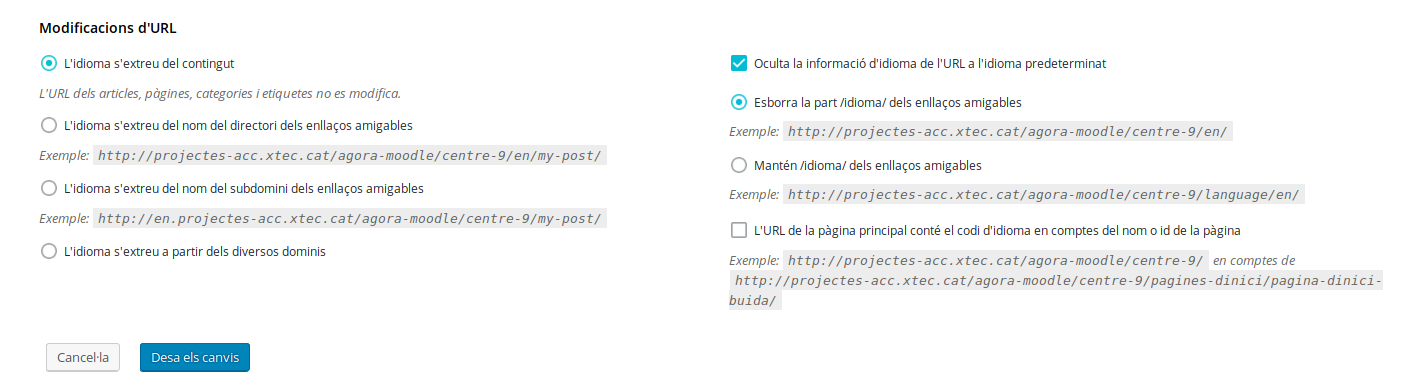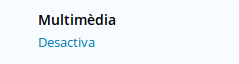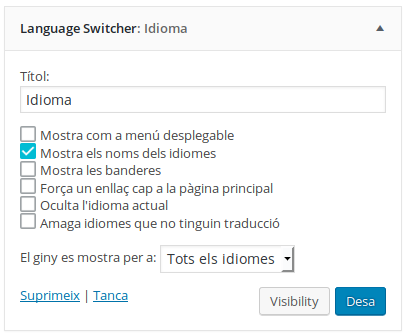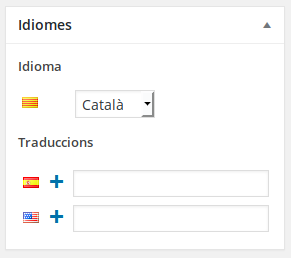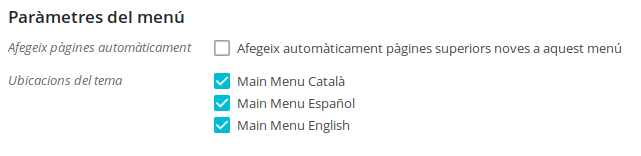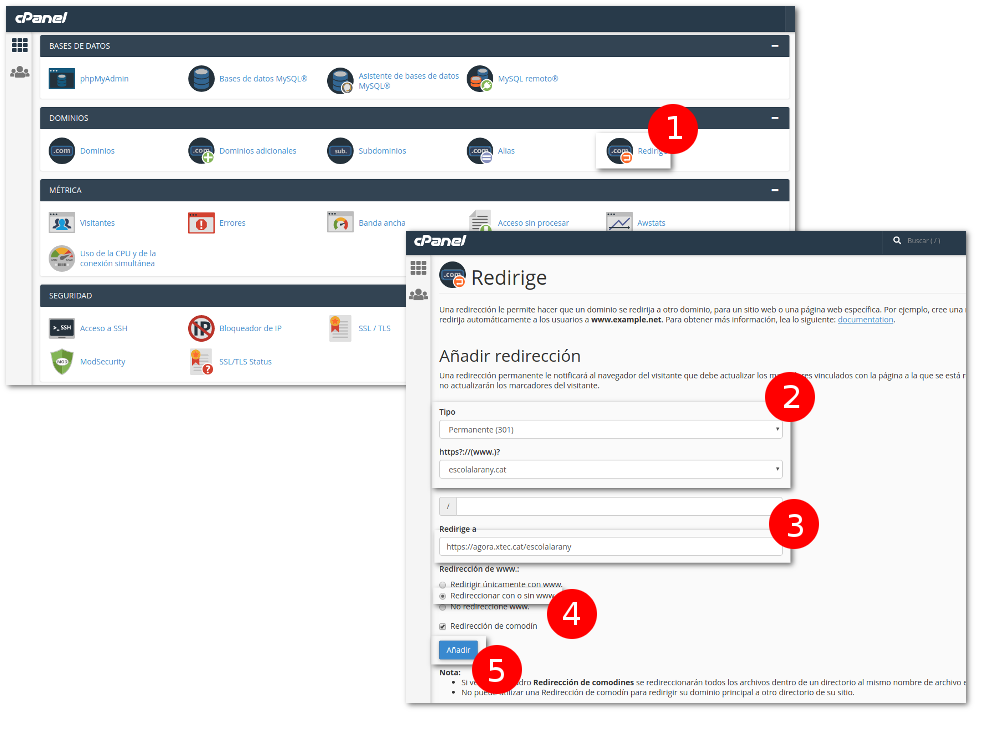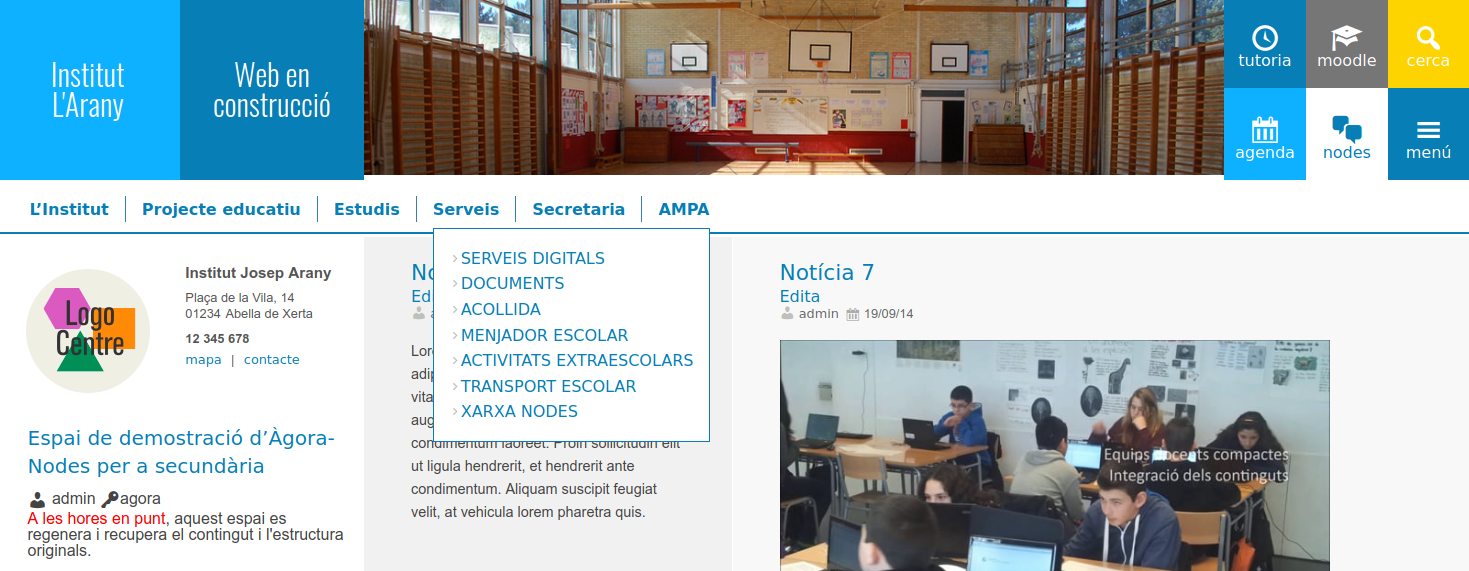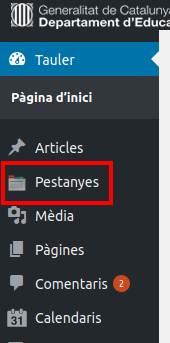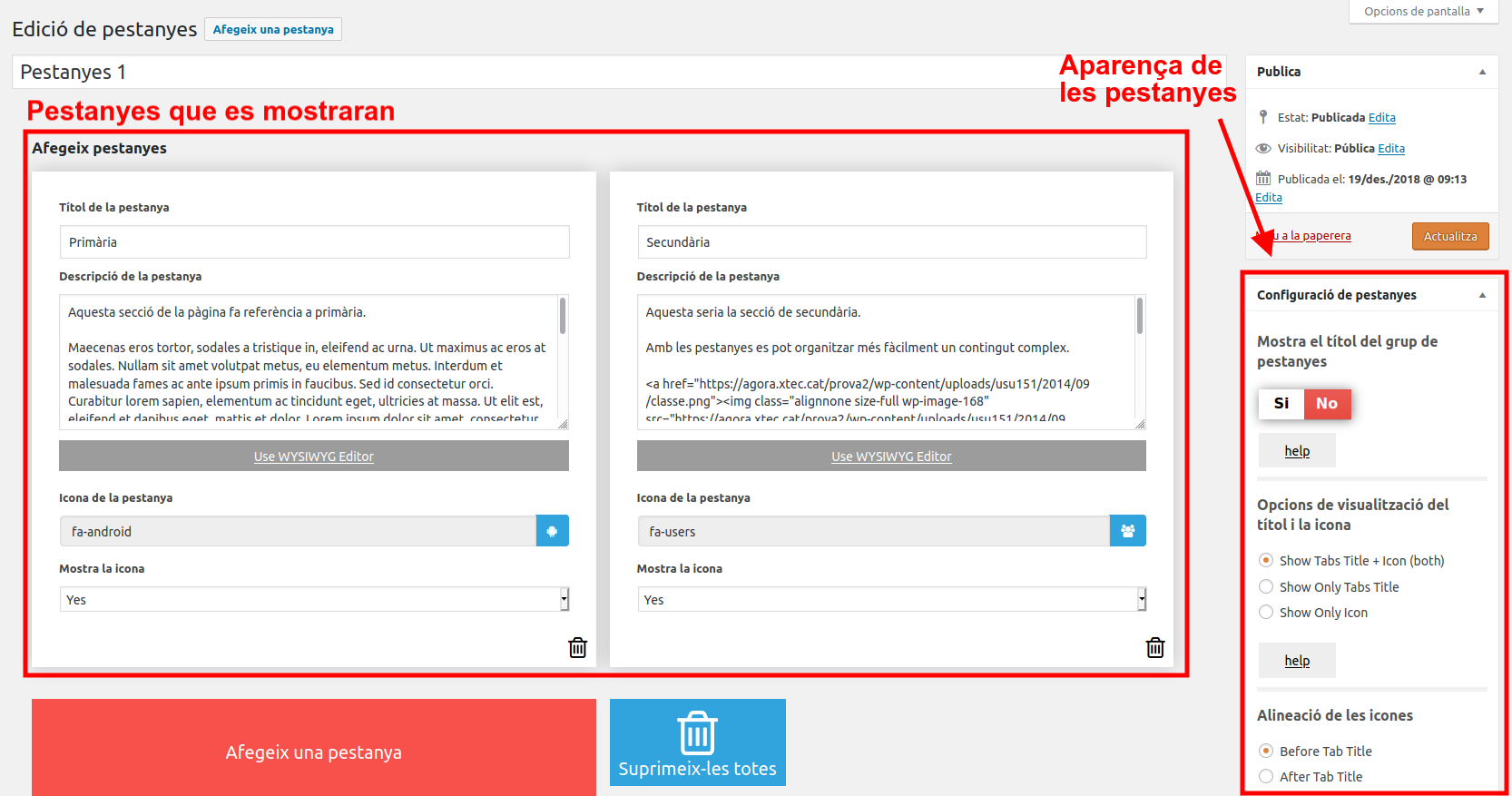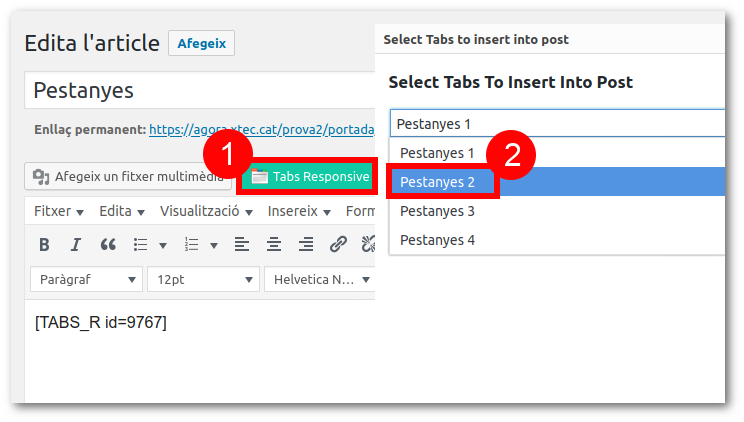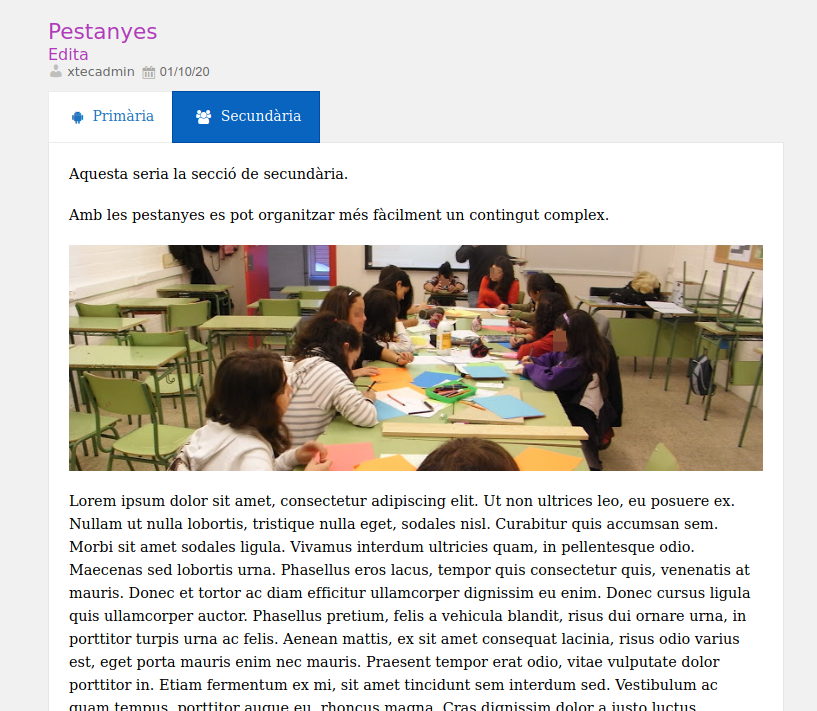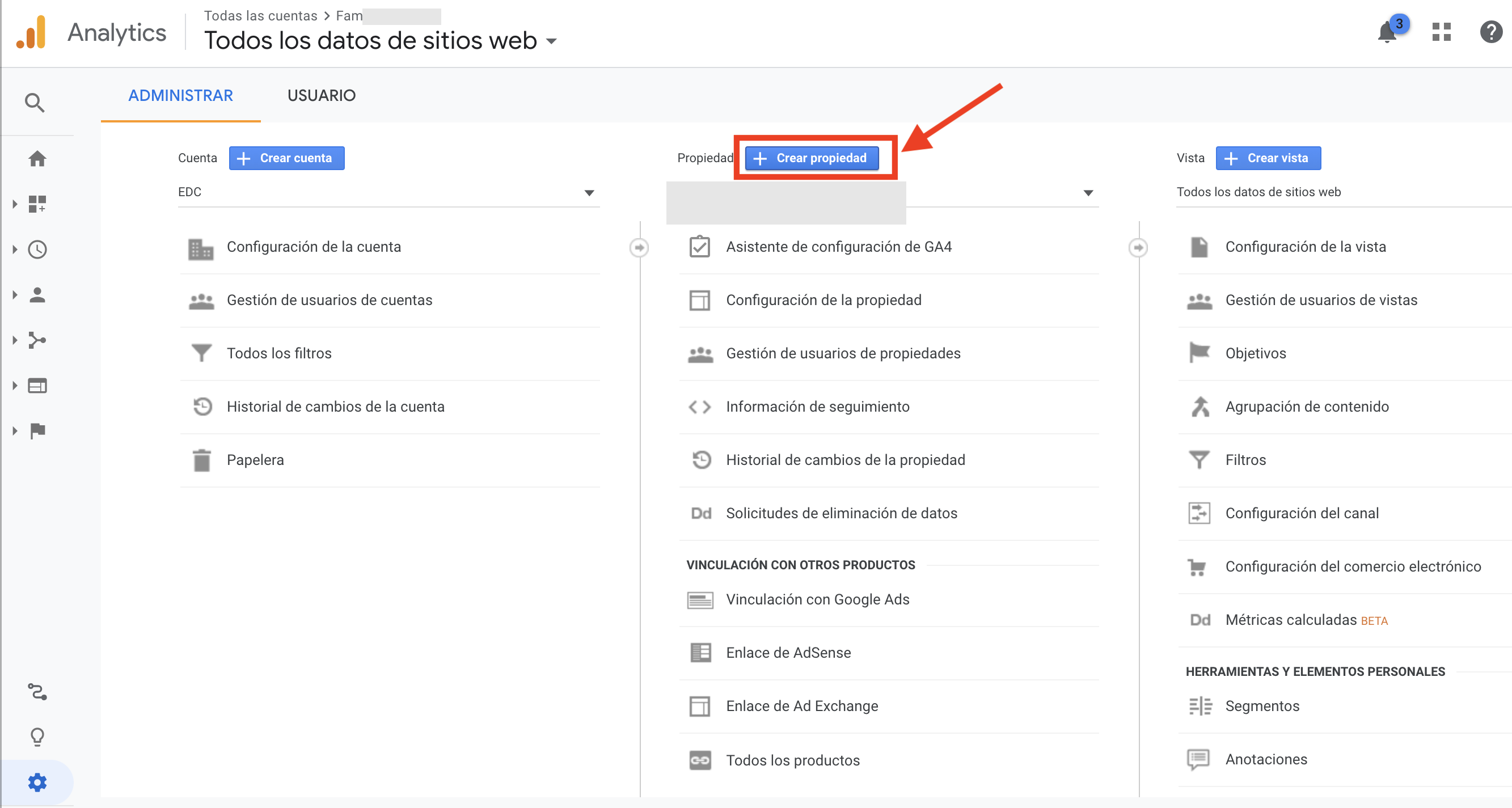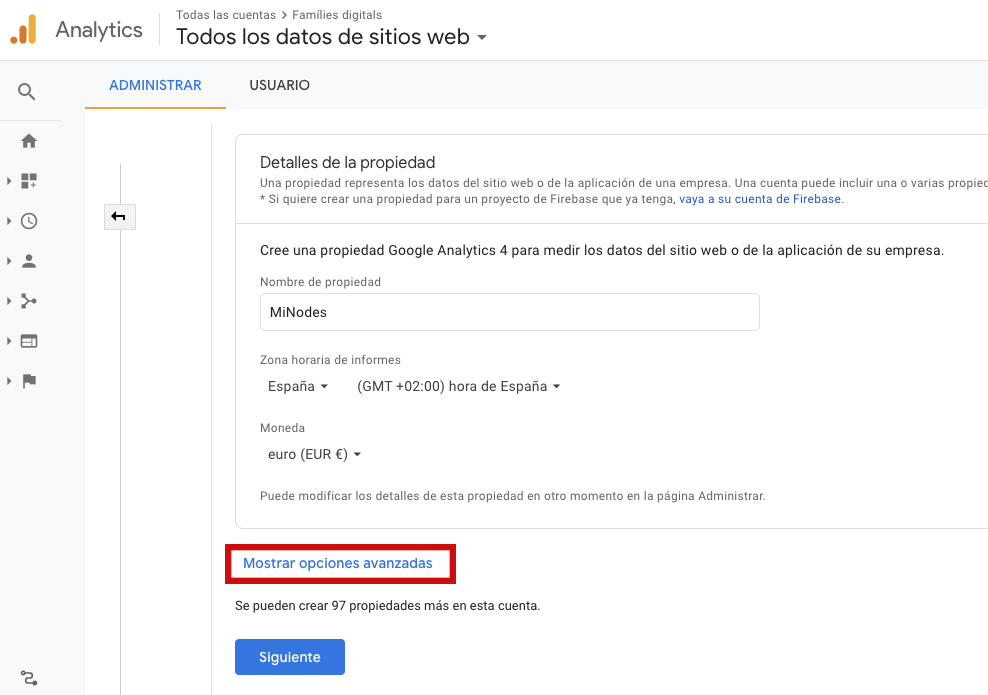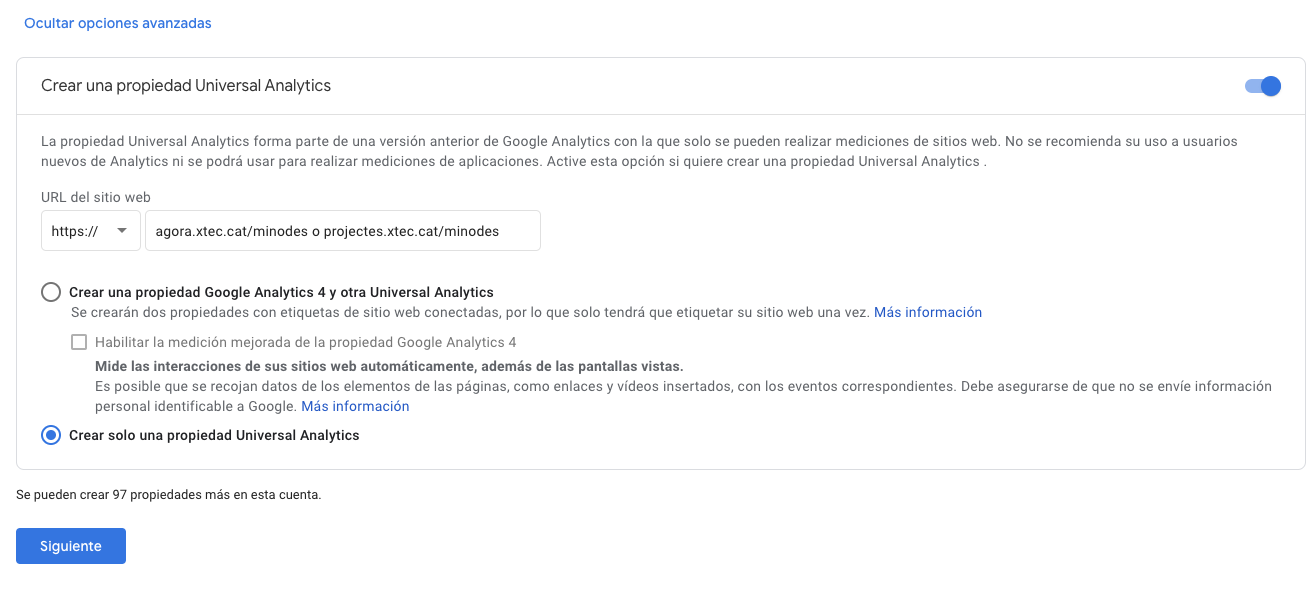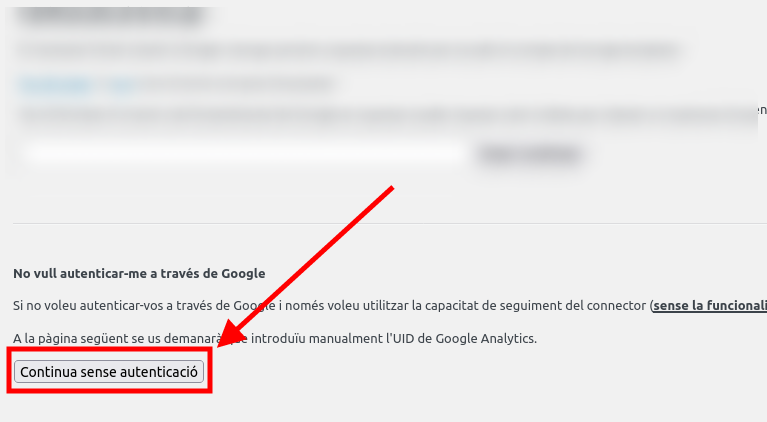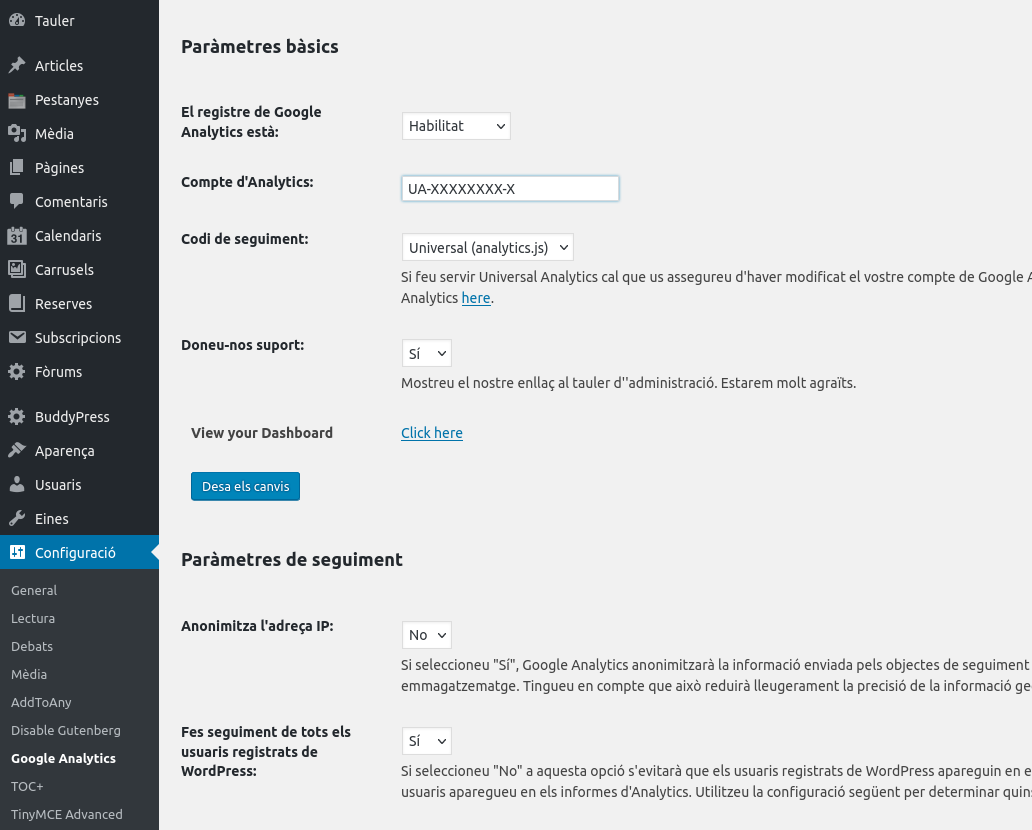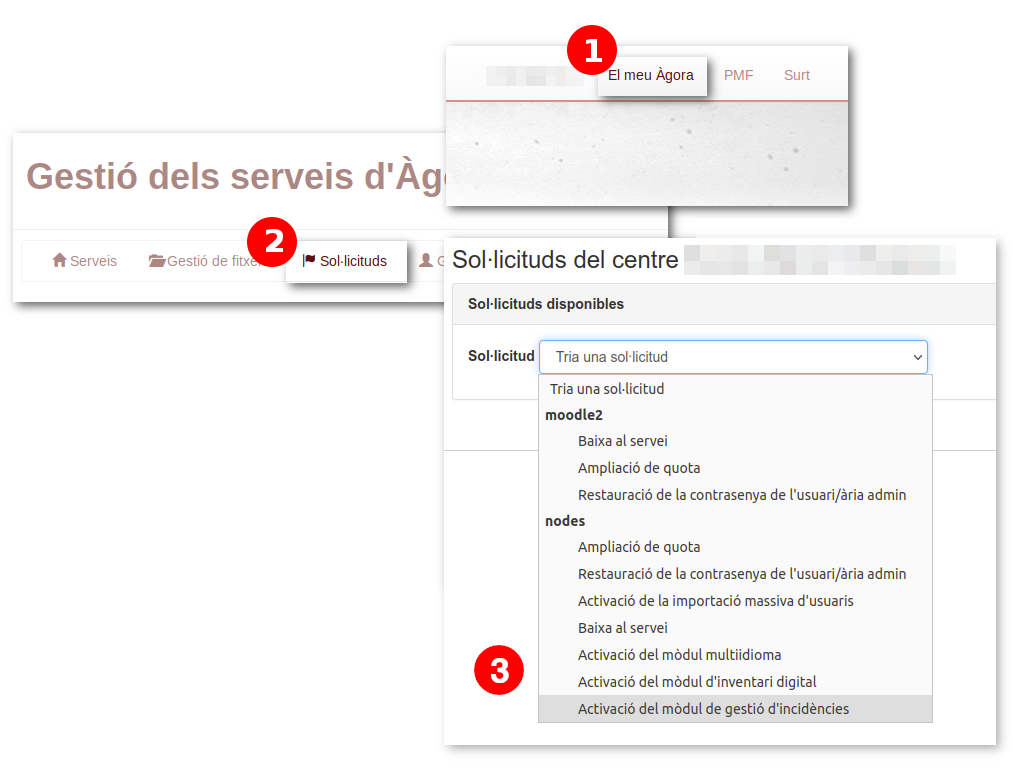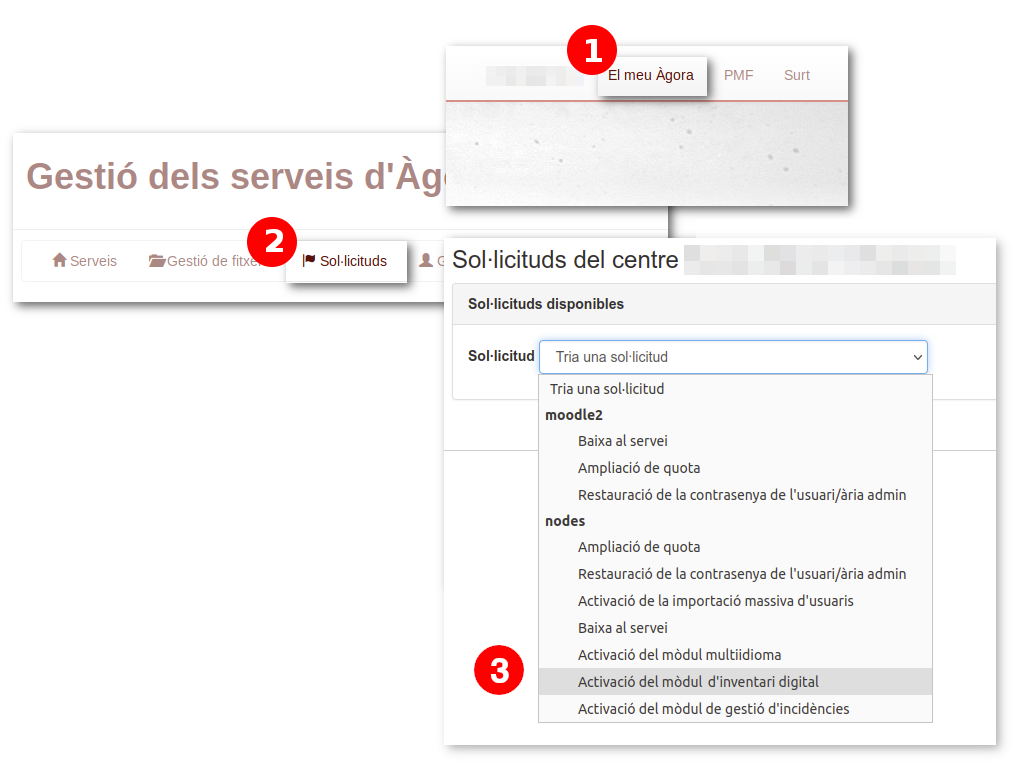Preguntes freqüents NODES
Des d'aquesta pàgina es pot consultar l'índex de totes les preguntes freqüents donades d'alta al sistema.
A part de les preguntes freqüents específiques d'Àgora-Nodes, podeu trobar informació general del funcionament de WordPress a la pàgina d'ajuda de XTECBlocs.
Ordenació actual Per data de creació ascendent Ordena cronològicament: Per l'última actualització | Per data de creació
Com puc activar el connector Polylang? | |||
|---|---|---|---|
L'activació de l'extensió Polylang permet traduir a diversos idiomes alguns dels components de l'espai Nodes, com ara pàgines o articles. Cal tenir en compte que la traducció d'aquests components s'ha de fer de forma manual, un a un, per cada idioma. Per tant, requereix d'una mica més de feina si es vol mantenir la web actualitzada en diversos idiomes.
| |||
Com puc fer servir un domini propi a Nodes? | |||
|---|---|---|---|
En aquesta PMF trobareu vàries consideracions a tenir en compte abans de comprar un domini propi i també, un cop comprat, veure quina és la millor forma de configurar aquest domini. Tipus de dominisEls dominis d'Internet estan agrupats en "dominis de nivell superior" (Top Level Domains, o TLD) que indiquen la seva naturalesa o la situació geogràfica. Alguns dels TLD més coneguts són:
El domini de nivell superior ".cat" identifica institucions, empreses i organitzacions de tot tipus que situen la seva activitat en l'àmbit cultural català. Per exemple, edu365.cat El més recomanable per a un centre públic d'educació seria optar per un domini ". cat", i no pas per un ".com" que l'identifica com a empresa amb ànim de lucre.
Per a més informació podeu consultar els enllaços següents:
Configuració del domini propiHi ha diferents formes de fer que des d'un domini extern s'accedeixi al Nodes del centre. A continuació explicarem la forma més habitual i també la recomanada des del servei d'Àgora. Provocant una redireccióQuan un usuari visita el servidor "dominipropi.cat" es troba amb una "indicació de trànsit" que li diu que ha d'anar a "agora.xtec.cat/nompropi". A partir d'aquí continua la navegació amb normalitat, i l'adreça real de cada pàgina visitada es mostra a la barra d'adreces del servidor, facilitant així que es pugui desar o compartir. Aquesta solució és la més òptima, i requereix molt poc esforç de servidor a la part "dominipropi.cat", ja que es limita a comunicar una redirecció (resposta que ocupa una simple línia de text) quan algun client li demana qualsevol contingut. A continuació es mostra un exemple d'un proveïdor.
| |||
Per què a vegades no apareixen les imatges al Nodes? | |||
|---|---|---|---|
Google té un límit de capacitat de descàrrega d'imatges que apliquen per una banda a tot el domini XTEC (tots els àlbums de fotos de tots els usuaris XTEC), per un altra banda al host "agora" o "agoraeoi" (tots els llocs Nodes de tots els centres que "xuclen" fotos ge Google són, per a Google, components d'un mateix servidor, al qual li apliquen una quota màxima de tràfic) i, finalment, segons el tràfic consumit pel client que visita el lloc (l'ordinador de l'usuari que vol visualitzar les imatges). La combinació d'aquests tres factors fa que en alguns moments se superi aquesta "quota màxima" (que mai ens han explicat exactament quina és). Quan això passa, Google et bloqueja tots els àlbums, galeries i fotos "embedides" durant una estona. En aquests moments poden aparèixer requadres negres en comptes de les fotos, però normalment si deixes passar una estona torna a funcionar correctament. Són polítiques de quota d'ús que aplica Google a nivell global. Una alternativa seria fer servir un servei d'emmagatzematge de fotos menys concorregut, com ara Flickr. L'extensió "Àlbum" funciona també amb aquest servei. | |||
Com puc afegir un menú desplegable sota la capçalera? | |||
|---|---|---|---|
Els menús que venen per defecte als Nodes dels centres es mostra per defecte ocult. Si voleu que el menú aparegui a la part inferior de la capçalera sempre visible podeu seguir les instruccions que es troben en aquest enllaç: https://github.com/projectestac/agora-hacks/tree/master/menu-nodes#readme Veureu que en acabar la càrrega de la pàgina es mostra la part superior del menú en una franja horitzontal. Els submenús apareixen en passar el ratolí per damunt d'aquest menú, o en tocar-lo en dispositius tàctils.
Aquest és un desenvolupament nou i provisional fins que es pugui fer un disseny nou al menú dels Nodes. En cas que trobeu algun error o tingueu algun dubte podeu posar un missatge al Fòrum de dubtes d'Àgora-Nodes. | |||
Com organitzar continguts en "Pestanyes"? | |||
|---|---|---|---|
Els Nodes disposen d'un complement anomenat "Pestanyes" que permet organitzar la informació d'un article o pàgina en diverses pestanyes, tant verticals com horitzontals. En primer lloc cal anar a "Pestanyes" i definir les pestanyes i contingut que tindran. Per configurar-ho cal anar al Tauler.
A la part esquerra podreu crear tantes pestanyes com necessiteu amb el contingut de cadascuna d'elles. A la part dreta, trobareu diferents opcions per configurar l'aparença de dites pestanyes: icones, colors, tipus de lletres, visualització...
Un cop creat el contingut de les pestanyes, podeu anar a un article o pàgina i fer clic a "Tap responsive shortcode" i triar el contingut creat.
Quan deseu i visualitzeu l'article es mostrarà de forma similar a aquesta:
NOTA:
si l'article va a portada, caldrà marcar l'opció "Mostra contingut
sencer" per visualitzar les pestanyes, en cas contrari sortirà un codi
HTML.
| |||
Configuració de les estadístiques amb Google Analytics | ||||
|---|---|---|---|---|
| ||||
Telegram | |||
|---|---|---|---|
Com puc activar el connector d'incidències? | |||
|---|---|---|---|
Per tal d'activar l'extensió de gestió d'incidències al vostre Nodes cal que accediu al Portal d'Àgora amb un usuari gestor de centre. A continuació, cal que accediu a El meu Àgora | Altres sol·licituds i del desplegable, tireu l'opció Activació del mòdul de gestió d'incidències.
L'activació del servei no és automàtica i per tant, pot trigar al voltant de 48h en ser activada l'extensió. Un cop s'hagi activat, el centre i els gestors del centre, rebran un correu electrònic informant-los que ja s'ha activat. | |||
Com puc activar el connector d'inventari? | |||
|---|---|---|---|
Per tal d'activar l'extensió d'Inventari digital al vostre Nodes cal que accediu al Portal d'Àgora amb un usuari gestor de centre. A continuació, cal que accediu a El meu Àgora | Altres sol·licituds i del desplegable, tireu l'opció Activació del mòdul d'inventari digital.
L'activació del servei no és automàtica i per tant, pot trigar al voltant de 48h en ser activada l'extensió. Un cop s'hagi activat, el centre i els gestors del centre, rebran un correu electrònic informant-los que ja s'ha activat. | |||